Tomar una captura de pantalla en tu LG Q6 es una tarea sencilla que te permitirá guardar y compartir información importante o momentos especiales en tu dispositivo. En este artículo, te mostraremos cómo hacerlo de manera rápida y fácil.

Paso 1: Preparar tu LG Q6
Antes de tomar una captura de pantalla en tu LG Q6, asegúrate de que la pantalla esté mostrando exactamente lo que deseas capturar. Esto puede incluir una imagen, un mensaje de texto, una página web, una conversación de chat, entre otros.
Paso 2: Ubicar los botones necesarios
Para tomar una captura de pantalla en tu LG Q6, necesitarás utilizar dos botones: el botón de encendido y el botón para bajar el volumen.
- El botón de encendido se encuentra en el lateral derecho del dispositivo.
- El botón para bajar el volumen se encuentra justo debajo del botón de encendido.
Es importante ubicar estos botones antes de continuar con el siguiente paso.
Paso 3: Tomar la captura de pantalla
Una vez que hayas preparado tu LG Q6 y ubicado los botones necesarios, sigue estos pasos para tomar una captura de pantalla:
- Mantén presionados, de manera simultánea, el botón de encendido y el botón para bajar el volumen.
- Escucharás un sonido de obturador o verás un destello en la pantalla, lo que indicará que se ha realizado la captura de pantalla.
¡Listo! Has tomado una captura de pantalla en tu LG QAhora puedes acceder a la captura de pantalla desde la galería de imágenes de tu dispositivo.
Paso 4: Acceder a la captura de pantalla
Para acceder a la captura de pantalla que acabas de tomar en tu LG Q6, sigue estos pasos:
 Captura de pantalla con scroll en pc: métodos y herramientas
Captura de pantalla con scroll en pc: métodos y herramientas- Desliza hacia arriba desde la parte inferior de la pantalla para abrir el cajón de aplicaciones.
- Busca y selecciona la aplicación galería para abrir la galería de imágenes de tu dispositivo.
- En la galería, busca la carpeta capturas de pantalla o screenshots .
- Selecciona la captura de pantalla que deseas ver o compartir.
Una vez que hayas accedido a la captura de pantalla, podrás compartirla a través de aplicaciones de mensajería, redes sociales, correo electrónico, entre otros.
Consultas habituales
¿Puedo tomar una captura de pantalla en cualquier momento?
Sí, puedes tomar una captura de pantalla en tu LG Q6 en cualquier momento, siempre y cuando tengas la pantalla que deseas capturar visible en ese momento.
¿Puedo editar la captura de pantalla después de tomarla?
Sí, una vez que hayas tomado una captura de pantalla en tu LG Q6, puedes utilizar aplicaciones de edición de imágenes para recortar, ajustar el brillo, añadir texto u otros efectos a la captura de pantalla.

¿Cuántas capturas de pantalla puedo tomar en mi LG Q6?
No hay un límite específico en la cantidad de capturas de pantalla que puedes tomar en tu LG QSin embargo, ten en cuenta que las capturas de pantalla ocuparán espacio en la memoria de tu dispositivo, por lo que es recomendable eliminar aquellas que ya no necesites.
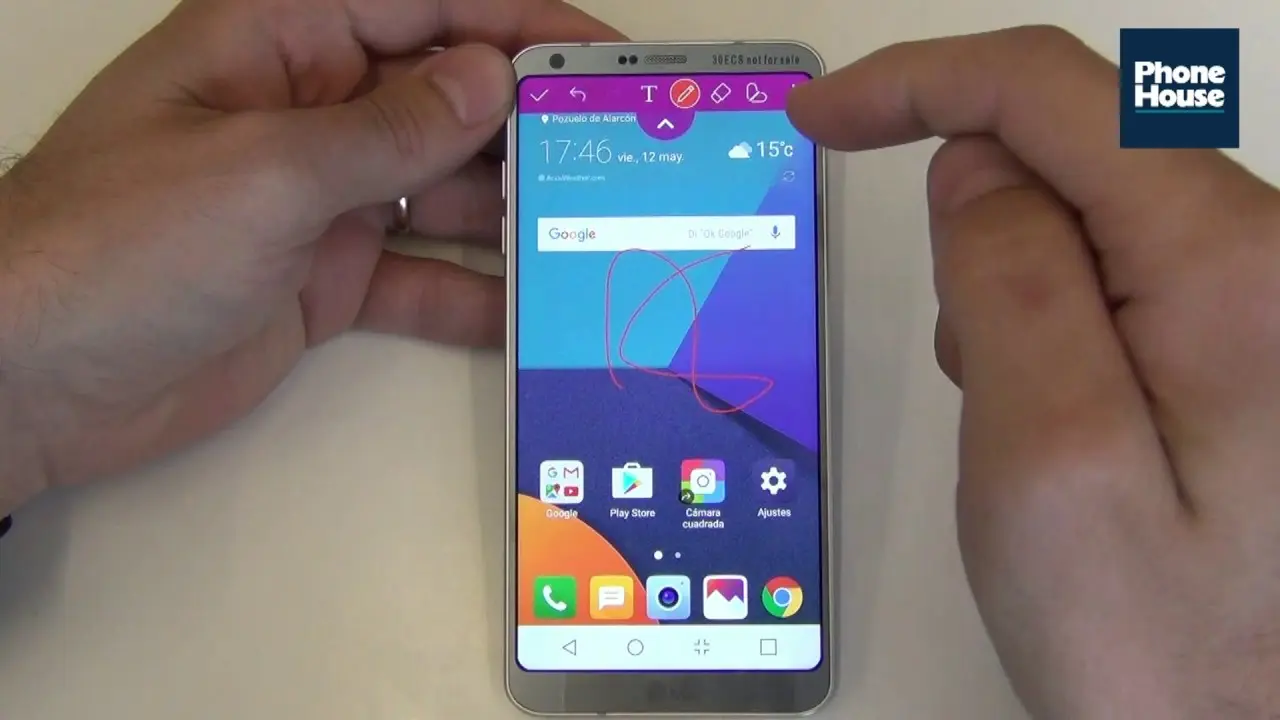
Tomar una captura de pantalla en tu LG Q6 es una función útil y sencilla que te permitirá guardar y compartir información importante de manera rápida y fácil. Sigue los pasos mencionados en este artículo y estarás listo para capturar y acceder a tus capturas de pantalla en cualquier momento.
 Captura de pantalla lg k8: cómo hacerlo fácilmente
Captura de pantalla lg k8: cómo hacerlo fácilmenteAmplía tu conocimiento sobre Cómo tomar una captura de pantalla en lg q6: tutorial fácil analizando otros increíbles artículos disponibles en la categoría Captura de pantalla.

